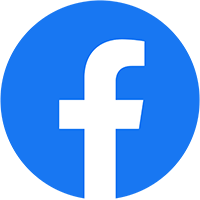Chưa phân loại
Hướng dẫn cách kết nối tai nghe Bluetooth với máy tính đơn giản, nhanh chóng
Công nghệ ngày càng phát triển mạnh mẽ, giúp các thiết bị điện tử như điện thoại và máy tính, cùng các phụ kiện như tai nghe không dây, trở nên đa dạng và tiên tiến hơn. Trong đó, cách kết nối tai nghe Bluetooth với máy tính là một chủ đề được nhiều người dùng quan tâm, đặc biệt khi các dòng tai nghe Bluetooth hiện nay mang lại sự tiện lợi khi sử dụng trên cả máy tính và điện thoại. Tuy nhiên, đôi lúc việc cách kết nối tai nghe Bluetooth với máy tính có thể gặp chút khó khăn, đặc biệt với người mới sử dụng. Dưới đây là bài viết hướng dẫn giúp bạn dễ dàng kết nối với vài cách kết nối tai nghe Bluetooth với máy tính, mang lại trải nghiệm sử dụng mượt mà và hiệu quả.
Hướng dẫn cách kết nối tai nghe Bluetooth với máy tính đơn giản, nhanh chóng
Có rất nhiều hệ điều hành trên máy tính và mỗi hệ điều hành lại có một chắc năng, cài đặt riêng đi kèm với cách kết nối tai nghe Bluetooth với máy tính cũng khác nhau:
Xem thêm: Cách kết nối tai nghe Bluetooth với iPhone hiệu quả và nhanh chóng
Kết nối máy tính hệ điều hành Windows 7 với tai nghe Bluetooth
Cách kết nối tai nghe Bluetooth với máy tính hệ điều hành Windows 7 theo 3 bước sau:
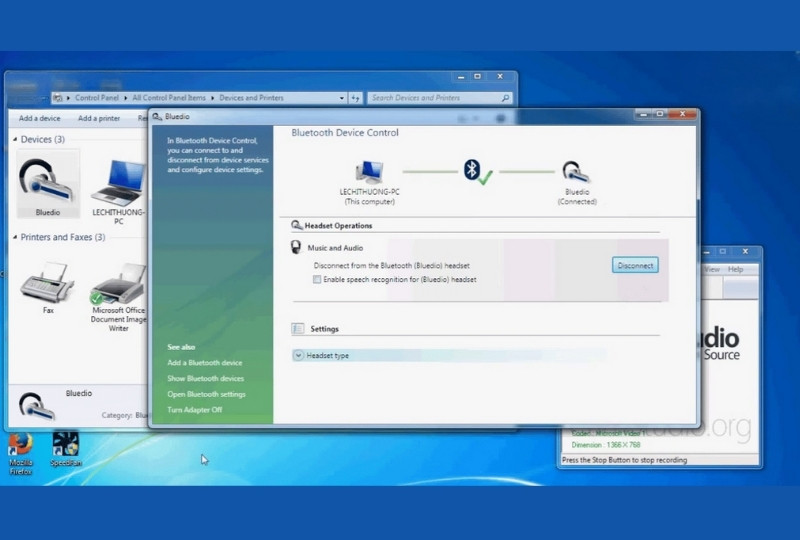
Bước 1: Khởi động tai nghe Bluetooth và máy tính.
Bước 2: Khởi động kết nối Bluetooth ở tai nghe và máy tính, ở máy tính chọn vào mạng trên thanh công cụ máy tính > Chọn vào “Open Network and Sharing Center” > Tiếp theo chọn “Change adapter settings” > Chọn tiếp “View Bluetooth Network Device” > Bước cuối chọn “Add device” giúp cho máy tính có thể tìm thấy các thiết bị có kết nối Bluetooth xung quanh trong khoảng cách gần đang khởi động.
Bước 3: Khi máy tính đã tìm được các thiết bị có bật động Bluetooth bạn hãng chọn vào đúng tên tai nghe Bluetooth và chờ hai thiết bị kết nối với nhau là thành công.
Kết nối máy tính hệ điều hành Windows 8 với tai nghe Bluetooth
Cách kết nối tai nghe Bluetooth với máy tính hệ điều hành Windows 8 theo 3 bước sau:
Bước 1: Khởi động tai nghe Bluetooth và máy tính.
Bước 2: Khởi động kết nối Bluetooth ở tai nghe và máy tính, ở máy tính chọn vào Charm trên thanh công cụ máy tính > Chọn vào Settings > Chọn “Change PC settings” > Chọn “PC and devices” > Chọn “Bluetooth” > Bật Bluetooth từ “Off” sang “On”.
Bước 3: Khi máy tính đã tìm được các thiết bị có bật động Bluetooth bạn hãng chọn vào đúng tên tai nghe Bluetooth > Chọn “Next” và đợi hai thiết kết nối với nhau.
Kết nối máy tính hệ điều hành Windows 10 với tai nghe Bluetooth
Cách kết nối tai nghe Bluetooth với máy tính hệ điều hành Windows 10 theo 3 bước sau:
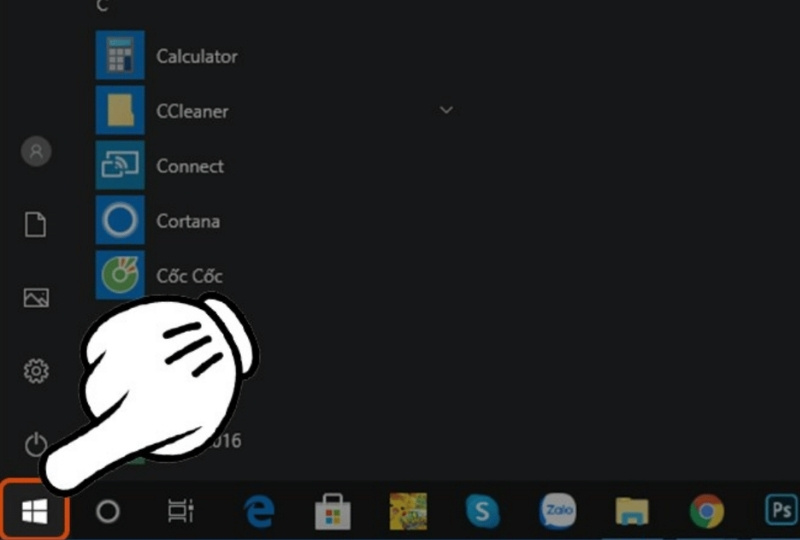
Bước 1: Khởi động tai nghe Bluetooth và máy tính.
Bước 2: Bật kết nối Bluetooth trên cả tai nghe và máy tính. Trên máy tính, thực hiện như sau:
- Nhấn tổ hợp phím Windows + I để mở Settings.
- Chọn Devices > Bluetooth & other devices.
- Gạt nút Bluetooth từ Off sang On để bật Bluetooth.
Bước 3: Khi máy tính quét tìm các thiết bị Bluetooth xung quanh, chọn đúng tên tai nghe Bluetooth của bạn trong danh sách hiển thị. Sau đó, nhấn Pair (Kết nối) và đợi quá trình ghép nối hoàn tất.
Kết nối máy tính hệ điều hành Windows 10 với tai nghe Bluetooth
Kết nối máy tính hệ điều hành Windows 11 với tai nghe Bluetooth
Cách kết nối tai nghe Bluetooth với máy tính hệ điều hành Windows 11 theo 3 bước sau:
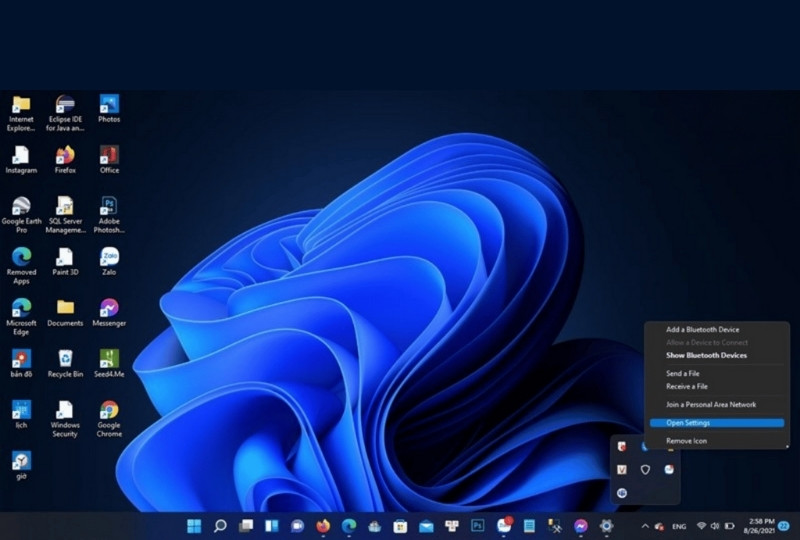
Bước 1: Khởi động tai nghe Bluetooth và máy tính.
Bước 2: Bật kết nối Bluetooth trên cả tai nghe và máy tính. Trên máy tính, thực hiện như sau:
- Nhấn tổ hợp phím Windows + I để mở Settings.
- Trong cửa sổ Settings, chọn Bluetooth & devices.
Chọn Add device > Bluetooth, sau đó bật Bluetooth từ Off sang On nếu chưa bật.
Bước 3: Khi máy tính quét tìm các thiết bị Bluetooth gần đó, chọn đúng tên tai nghe Bluetooth trong danh sách hiển thị. Nhấn Connect (Kết nối) và đợi quá trình ghép nối hoàn tất.
Kết nối tai nghe Bluetooth với máy tính (Macbook)
Cách kết nối tai nghe Bluetooth với máy tính MacBook theo 3 bước sau:
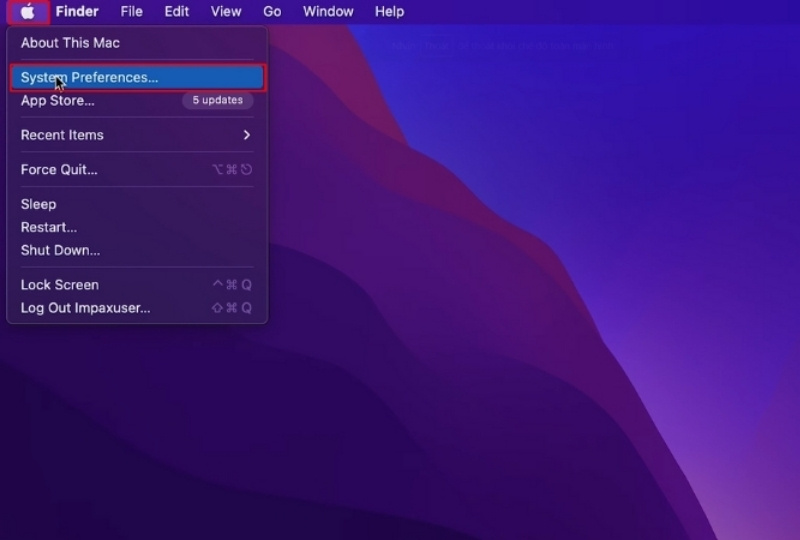
Bước 1: Khởi động tai nghe Bluetooth và MacBook.
Bước 2: Bật kết nối Bluetooth ở tai nghe và MacBook, trên MacBook thực hiện như sau:
- Nhấp vào biểu tượng Apple ở góc trên bên trái màn hình > Chọn System Preferences.
Chọn Bluetooth.
Bật Bluetooth bằng cách nhấn vào nút Turn Bluetooth On nếu Bluetooth đang ở trạng thái tắt.
Bước 3: Khi MacBook đã quét và tìm thấy các thiết bị Bluetooth xung quanh, chọn đúng tên tai nghe Bluetooth của bạn trong danh sách hiển thị. Sau đó, nhấn Connect và chờ quá trình kết nối hoàn tất.
Kết nối tai nghe Bluetooth với máy tính để bàn
Cách kết nối tai nghe Bluetooth với máy tính để bàn theo 3 bước sau:
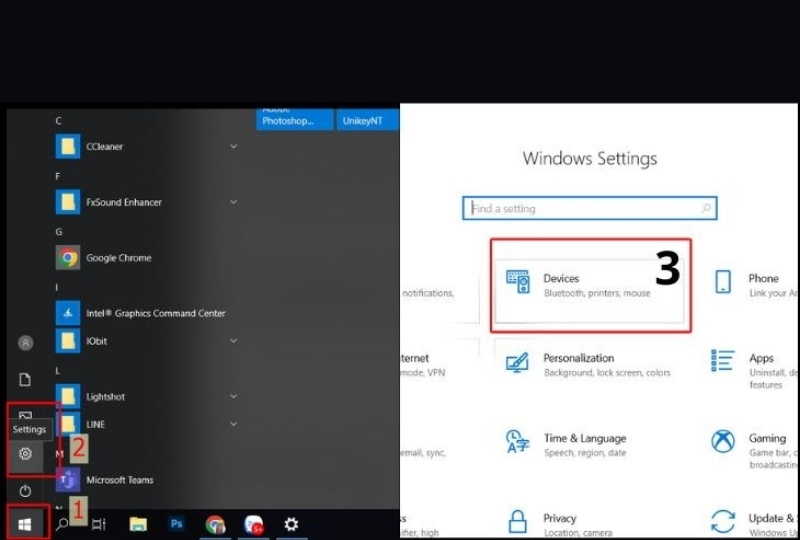
Bước 1: Khởi động tai nghe Bluetooth và máy tính để bàn.
Bước 2: Bật kết nối Bluetooth trên cả tai nghe và máy tính để bàn. Nếu máy tính để bàn chưa có Bluetooth tích hợp, bạn cần sử dụng một bộ thu phát Bluetooth (Bluetooth dongle).
- Cắm bộ thu phát Bluetooth vào cổng USB của máy tính (nếu cần).
- Trên máy tính, nhấn tổ hợp phím Windows + I để mở Settings.
- Chọn Devices > Bluetooth & other devices.
Gạt nút Bluetooth từ Off sang On để bật Bluetooth.
Bước 3: Khi máy tính quét tìm các thiết bị Bluetooth xung quanh, chọn đúng tên tai nghe Bluetooth của bạn trong danh sách hiển thị. Nhấn Pair (Kết nối) và đợi quá trình ghép nối hoàn tất.
Một vài lưu ý cho bạn qua các cách kết nối tai nghe Bluetooth với máy tính
Một vài lưu ý khi thực hiện các cách kết nối tai nghe Bluetooth với máy tính:
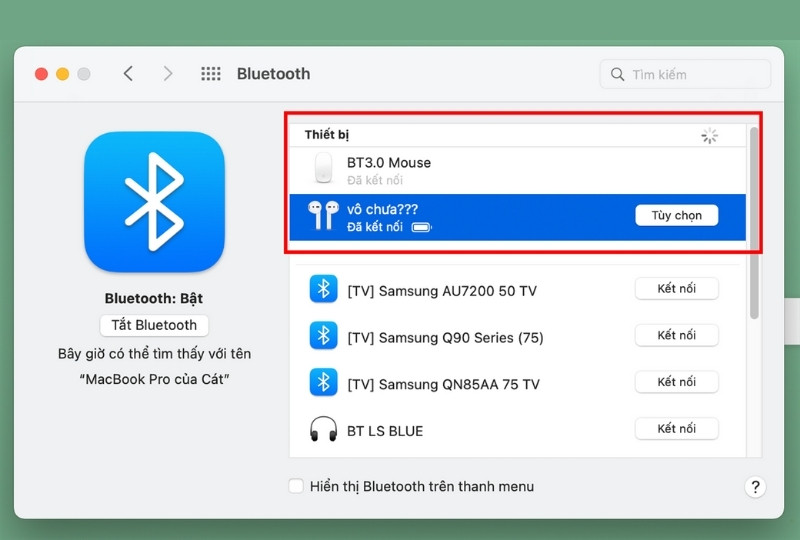
- Kiểm tra khả năng hỗ trợ Bluetooth của thiết bị:
Trước khi áp dụng cách kết nối tai nghe Bluetooth với máy tính, hãy đảm bảo rằng máy tính của bạn có tích hợp Bluetooth. Đối với máy tính để bàn hoặc laptop cũ, bạn có thể cần sử dụng bộ thu phát Bluetooth USB. - Đặt tai nghe vào chế độ ghép nối (pairing mode):
Để các cách kết nối tai nghe Bluetooth với máy tính hoạt động hiệu quả, bạn cần bật chế độ ghép nối trên tai nghe. Điều này thường được thực hiện bằng cách nhấn và giữ nút nguồn hoặc nút Bluetooth trên tai nghe cho đến khi đèn báo nhấp nháy. - Đảm bảo khoảng cách kết nối:
Khoảng cách giữa tai nghe và máy tính không nên quá xa. Một số cách kết nối tai nghe Bluetooth với máy tính có thể bị gián đoạn nếu có vật cản hoặc nếu khoảng cách vượt quá phạm vi hoạt động của Bluetooth (thường là 10m). - Cập nhật driver Bluetooth trên máy tính:
Nếu bạn gặp sự cố khi thực hiện cách kết nối tai nghe Bluetooth với máy tính, hãy kiểm tra và cập nhật driver Bluetooth trong Device Manager. Driver cũ có thể là nguyên nhân gây lỗi. - Chọn đúng thiết bị:
Trong quá trình ghép nối, nếu danh sách thiết bị Bluetooth hiện nhiều tên, hãy kiểm tra kỹ để chọn đúng tên tai nghe của bạn. Điều này rất quan trọng khi áp dụng bất kỳ cách kết nối tai nghe Bluetooth với máy tính nào, nhằm tránh nhầm lẫn với các thiết bị khác.
Kết luận
Việc nắm rõ cách kết nối tai nghe Bluetooth với máy tính là một kỹ năng quan trọng để tối ưu hóa trải nghiệm âm thanh và tiện ích từ các thiết bị công nghệ. Với các cách kết nối tai nghe Bluetooth với máy tính đơn giản và hiệu quả, bạn có thể dễ dàng thực hiện việc kết nối mà không gặp khó khăn. Nếu xảy ra sự cố, chỉ cần kiểm tra lại từng bước hoặc thử ngắt kết nối rồi thực hiện lại từ đầu. Đừng quên bật chế độ ghép đôi (pairing mode) trên tai nghe trước khi tiến hành kết nối để đảm bảo quá trình được thực hiện thành công.
Ngoài ra, khi không sử dụng tai nghe, hãy ngắt kết nối để tiết kiệm pin và duy trì sự ổn định cho lần sử dụng sau. Mặc dù các cách kết nối tai nghe Bluetooth với máy tính khá dễ thực hiện, đôi khi việc kiểm tra kỹ các bước có thể giúp bạn xử lý nhanh những sự cố bất ngờ. Nếu cần, hãy tham khảo thêm hướng dẫn chi tiết để không bỏ lỡ bất kỳ bước quan trọng nào và tận dụng tối đa tiện ích mà tai nghe Bluetooth mang lại.